Dataverse-Suche nach Ihrer Umgebung konfigurieren
Dataverse Die Suche liefert schnelle und umfassende Suchergebnisse in einer einzigen Liste, sortiert nach Relevanz. Als Administrator oder Customizer können Sie die Suche wie in diesem Artikel beschrieben aktivieren und konfigurieren. Dataverse Schnellsuche-Ansichten werden zum Konfigurieren Dataverse-Suche verwendet, sodass Sie die globale Suche, Schnellsuche und das Suchverhalten bei der Suche an einem einzigen Ort verwalten können.
Wenn die Dataverse-Suche aktiviert ist, ist in allen modellgesteuerten Apps in der Umgebung immer oben auf jeder Seite ein Suchfeld verfügbar. Sobald die Dataverse-Suche aktiviert ist, gilt sie für alle Apps und kann nicht einzeln für einzelne Apps deaktiviert werden. Benutzer können eine neue Suche starten und schnell die gesuchten Informationen in den durchsuchbaren Tabellen der App finden. Die Dataverse-Suche wird auch zur standardmäßigen und einzigen globalen Sucherfahrung in allen Modellgesteuerten Apps in der Umgebung. Benutzer können nicht zur Schnellsuche-Suche (früher als kategorisierte Suche bekannt) wechseln.
Dataverse Die Suche kann auf zusätzliche Microsoft Suchflächen erweitert werden, darunter SharePoint Online, Bing und Office. Benutzer können auf diesen Leinwänden ähnlich wie bei der Suche in der App Informationen suchen und finden, wenn der Connector aktiviert ist, z. B. schnell die Telefonnummer oder E-Mail eines Kontakts nachschlagen, ohne die App zu öffnen.
Was ist die Dataverse-Suche?
Die Dataverse-Suche hilft Ihnen, schnell das Gewünschte zu finden. Die Relevanzsuche liefert schnelle und umfassende Ergebnisse für mehrere Tabellen in einer Liste, sortiert nach Relevanz. Zusätzlich, hat die Dataverse-Suche folgende Vorteile:
Schnelle und genaue Suche: Bietet eine präzise und schnelle Suche für modellgesteuerte Apps und eine bessere Leistung als die Schnellsuche-Suche, früher bekannt als kategorisierte Suche.
Vorgeschlagene Ergebnisse während der Eingabe: Findet, was Sie suchen, und zeigt Ihnen die besten Ergebnisse während der Eingabe.
Bessere Übereinstimmung: Sucht Übereinstimmungen für jedes Wort in Suchbegriff für Spalten in einer Tabelle. Bietet eine bessere Benutzererfahrung im Vergleich zur Suche Schnellsuche, bei der alle Wörter im Suchbegriff in einer Spalte gefunden werden müssen.
Smart: Sucht Übereinstimmungen, die Flexionswörter wie Stream, Streaming oder streamed enthalten.
Suche in Dokumenten in Microsoft Dataverse: Schließt Suchergebnisse für Text in Dokumenten ein, die in den Dateiformaten Dataverse beispielsweise PDF, Microsoft Office Dokumenten, HTML, XML, ZIP, EML, reinem Text und JSON gespeichert sind. Sucht auch Text in Hinweisen und Anhängen.
Anmerkung
Die bildübergreifende Suche wird nicht unterstützt.
Verstehen der zugrunde liegenden Daten: Versteht Datentypen wie Choice und Lookup und kann daher ein Suchabfrage, das mehrere Suchbegriffe enthält, effektiv interpretieren.
Operatoren für erweiterte Suche: Ermöglicht Ihnen, einfache boolesch-Operatoren in Ihrem Suchbegriff zu verwenden und die Abfrage so zu gestalten, dass Sie die gewünschten Ergebnisse erhalten.
Intelligenz: Wendet KI-Technologie an, um natürliche Sprache wie Rechtschreibfehler, gebräuchliche Abkürzungen und Synonyme zu interpretieren und so qualitativ hochwertige Ergebnisse zu liefern.
Weitere Informationen über die Dataverse-Suche finden Sie unter Suchen nach Tabellen und Zeilen mit Dataverse.
Verfügbarkeit und Sprachunterstützung
Dataverse-Suche ist in Apps zur Kundenbindung verfügbar (Dynamics 365 Sales, Dynamics 365 Customer Service, Dynamics 365 Field Service, Dynamics 365 Marketing und Dynamics 365 Project Service Automation).
Dataverse-Suche ist für Customer Engagement (on-premises)-Organisationen nicht verfügbar. Die Schnellsuche ist die einzige Suchoption für Organisationen mit Apps zur Kundenbindung und Customer Engagement (on-premises)-Organisationen.
Die Volltext-Schnellsuche ist verfügbar für Customer Engagement (on-premises)-Organisationen ab Dynamics CRM 2015-Updaterollup 1.
Für einen detaillierteren Vergleich der verfügbaren Suchanfragen in Microsoft Dataverse siehe: Vergleichen von Suchoptionen in Microsoft Dataverse.
Alle durchsuchbaren Felder in der Dataverse-Suche werden in der Sprache verarbeitet, die der Basissprache des Unternehmens am ehesten entspricht, mit Ausnahme von Kasachisch, wo alle Felder mit einem einfachen, sprachunabhängigen Textprozessor verarbeitet werden.
Dataverse-Suche aktivieren
Dataverse-Suche ist eine optionale Funktion, die ab Veröffentlichungszyklus 2 2021auf allen Produktionsumgebungen, mit Ausnahme derer, die ihren eigenen Verschlüsselungsschlüssel verwenden, standardmäßig auf Ein eingestellt ist. Wir empfehlen die Aktivierung der Dataverse-Suche, damit Benutzer eine überlegene Sucherfahrung in Modellgesteuerten Apps mit den oben aufgeführten Vorteilen haben. Alle modellgesteuerten Power Apps haben die globale Sucherfahrung mit der Suchleiste in der Kopfzeile in der Umgebung. Individuelle Benutzende können nicht zur Schnellsuche-Suche (früher als kategorisierte Suche bekannt) wechseln. Tabellen müssen in der Anwendung enthalten sein, die Sie mit der Dataverse-Suche verwenden. Stellen Sie sicher, dass alle Tabellen, in denen Benutzende suchen sollen, in Ihrer Anwendung enthalten sind.
Wichtig
Wenn Sie sich für den Vorabzugang zum Veröffentlichungszyklus 2 2021 in einer Produktionsumgebung entscheiden, wird die Dataverse-Suche automatisch aktiviert. Wenn Sie Ihren eigenen Verschlüsselungsschlüssel verwenden, können Sie die Dataverse-Suche nach Aktivierung des Vorabzugangs zum Veröffentlichungszyklus 2 2021 im Power Platform Admin-Center deaktivieren.
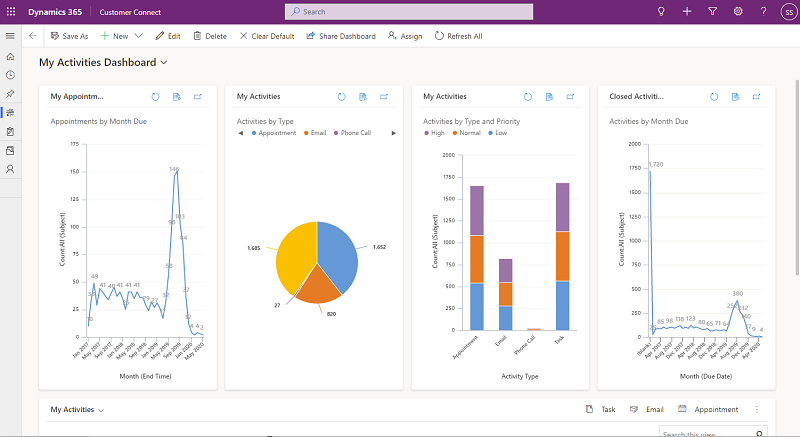
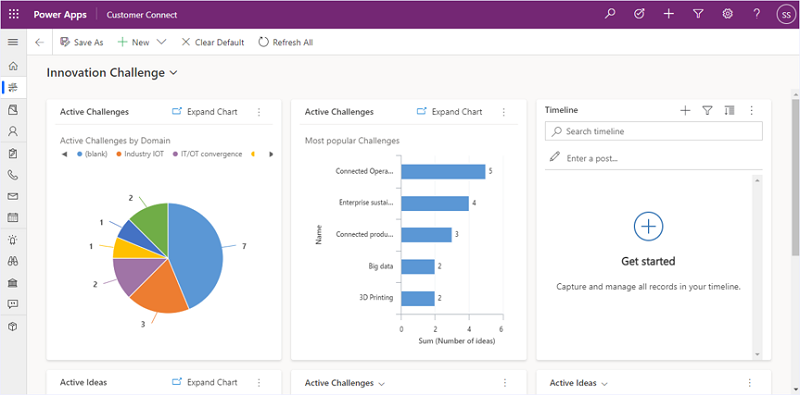
Notiz
Die Dataverse-Suche unterstützt keine Lebenszyklusvorgänge (Erstellen, Löschen, Sichern, Wiederherstellen, Kopieren, Zurücksetzen usw.). Im Falle eines solchen Vorgangs müssen Sie die Dataverse-Suche erneut aktivieren.
Um die Dataverse-Suche zu aktivieren, führen Sie die folgenden Schritte aus:
Öffnen Sie das Power Platform Admin Center als Systemadministrator.
Wählen Sie im Navigationsbereich Umgebung aus.
Wählen Sie eine Umgebung aus.
Wählen Sie Einstellungen>Produkt>Funktionen aus.
Legen Sie unter SucheDataverse -Suche auf Ein fest.
Wählen Sie Speichern.
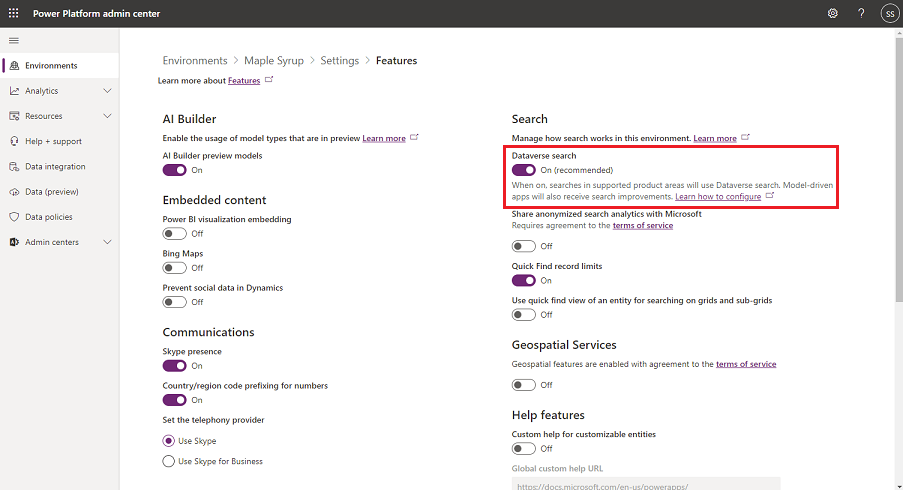
Wenn Sie die Dataverse Suche aktivieren, ist sie in allen Ihren modellgesteuerten Apps enthalten. Sie können es in bestimmten Apps nicht deaktivieren.
Wenn der Dataverse-Suchindex bereitgestellt werden muss, sehen Sie einen Hinweis darauf, dass die Bereitstellung ausgeführt wird. Nachdem der Index bereitgestellt wurde, kann es eine Stunde oder länger dauern, bis eine vollständige Synchronisierung bei Unternehmen mittlerer Größe abgeschlossen ist, bis hin zu einigen Tagen bei großen Unternehmen.
Wichtig
Das Deaktivieren der Dataverse-Suche hebt die Bereitstellung des Index auf und entfernt ihn innerhalb von 12 Stunden. Wenn Sie die Dataverse-Suche nach etwa 12 Stunden nach der Deaktivierung aktivieren, wird ein neuer Index bereitgestellt, gefolgt von einer vollständigen Synchronisierung, die bei durchschnittlich großen Unternehmen bis zu einer Stunde oder länger und bei großen Unternehmen einige Tage dauern kann. Berücksichtigen Sie dies, wenn Sie die Dataverse-Suche vorübergehend deaktivieren.
Helfen Sie, die Dataverse-Suche zu verbessern
Um Microsoft bei der Verbesserung der Dataverse-Suche zu helfen, können Sie die Dataverse-Suchanfragen Ihrer Umgebung in Dynamics 365 und Power Platform-Anwendungen mit Microsoft teilen. Mithilfe dieser Daten kann Microsoft das Microsoft-Modell Maschinelles Lernen für die Dynamics 365 Natural Language Suchabfrage-Technologie erstellen, verbessern und validieren.
Ihre Anfragen und Ergebnisse werden von Personen überprüft, die sichere Computer in den USA verwenden. Aggregierte Daten zu Abfragen und Ergebnissen werden von Microsoft-Ingenieuren und Datenwissenschaftlern verwendet, um zukünftige Suchabfrage-Ergebnisse für alle Benutzer weltweit zu verbessern. Ihre Daten bleiben Ihr Eigentum. Die Daten Ihres Unternehmens werden innerhalb der Compliance-Grenze Ihres Mandanten gespeichert und nach 30 Tagen automatisch gelöscht. Sie können die Daten jederzeit löschen, indem Sie zum Power Platform Admin Center navigieren und Anonymisierte Suchanalysen für Microsoft freigeben auf Aus schalten. Weitere Informationen finden Sie unter Nutzungsbedingungen in dem Power Platform Admin Center.
Teilen anonymisierte Suchanalyse mit Microsoft ist standardmäßig deaktiviert . Gehen Sie folgendermaßen zum Aktivieren vor:
Wählen Sie im Power Platform Admin Center eine Umgebung aus.
Wählen Sie Einstellungen>Produkt>Funktionen aus.
Legen Sie unter SucheAnonymisierte Suchanalysen für Microsoft freigeben au Ein fest.
Wählen Sie Speichern aus
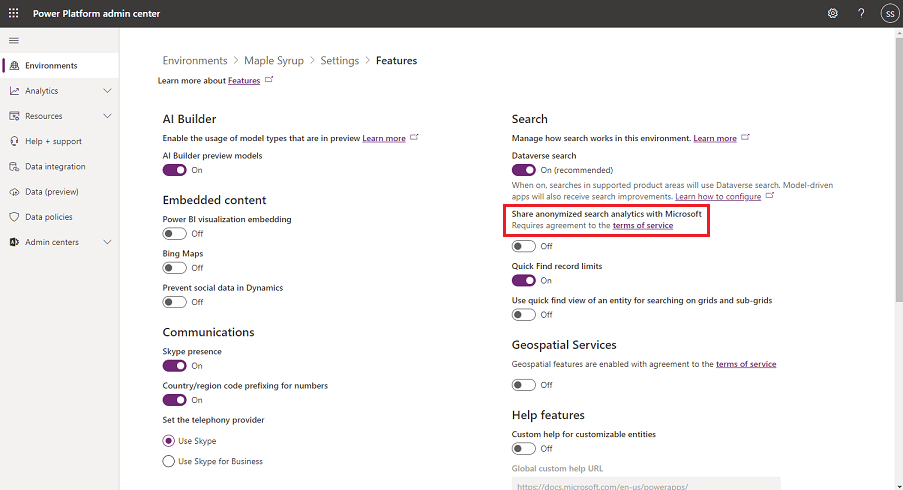
Dataverse-Suche einrichten
Richten Sie die Dataverse-Suche nach Aktivierung im Power Platform Admin Center ein, umfasst drei Schritte:
Wählen Sie die durchsuchbaren Tabellen für die Dataverse-Suche aus (siehe unten).
Überprüfen Sie die zu durchsuchenden Spalten, die angezeigten Spalten und die Filterbedingungen, die im Modellgesteuerten Power Apps angewendet werden (siehe unten).
Stellen Sie sicher, dass die für die Dataverse-Suche aktivierten Tabellen in der Modellgesteuerten App enthalten sind. Verwenden Sie den App-Designer, um zu überprüfen, ob die Tabelle in den Komponenten einer App enthalten ist. Weitere Informationen finden Sie unter Modellgesteuerte App-Komponenten hinzufügen oder bearbeiten.
Stellen Sie sicher, dass Ihre Tabelle anpassbar ist und dass die Einstellungen Änderungen nachverfolgen und In Suchergebnissen erscheinen in den Erweiterten Optionen beide auf Ein gesetzt sind. Weitere Informationen finden Sie unter Erstellen und Bearbeiten von Tabellen mit Power Apps.
Tabellen für die Dataverse-Suche auswählen
Das Einrichten der Suche beginnt mit der Überprüfung der Tabellen, die für die Dataverse-Suche, im Kontext einer Lösung, aktiviert sind. Mit dem neuen Lösungs-Explorer können Sie eine Momentaufnahme des Dataverse-Suchindex auf der Überblick-Seite anzeigen.
Notiz
Wenn Sie Tabellen für Dataverse-Suche in einer Power Apps-Umgebung der US-Regierung auswählen, verwenden Sie den Legacy-Lösungs-Explorer, um die Tabellen auszuwählen, die für die Dataverse-Suche indiziert werden sollen.

Melden Sie sich bei Power Apps an.
Wählen Sie Lösungen aus.
Wählen Sie die Lösung aus, in der Sie Änderungen vornehmen möchten, und wählen Sie dann Überblick.

Wählen Sie Suchindex verwalten aus.
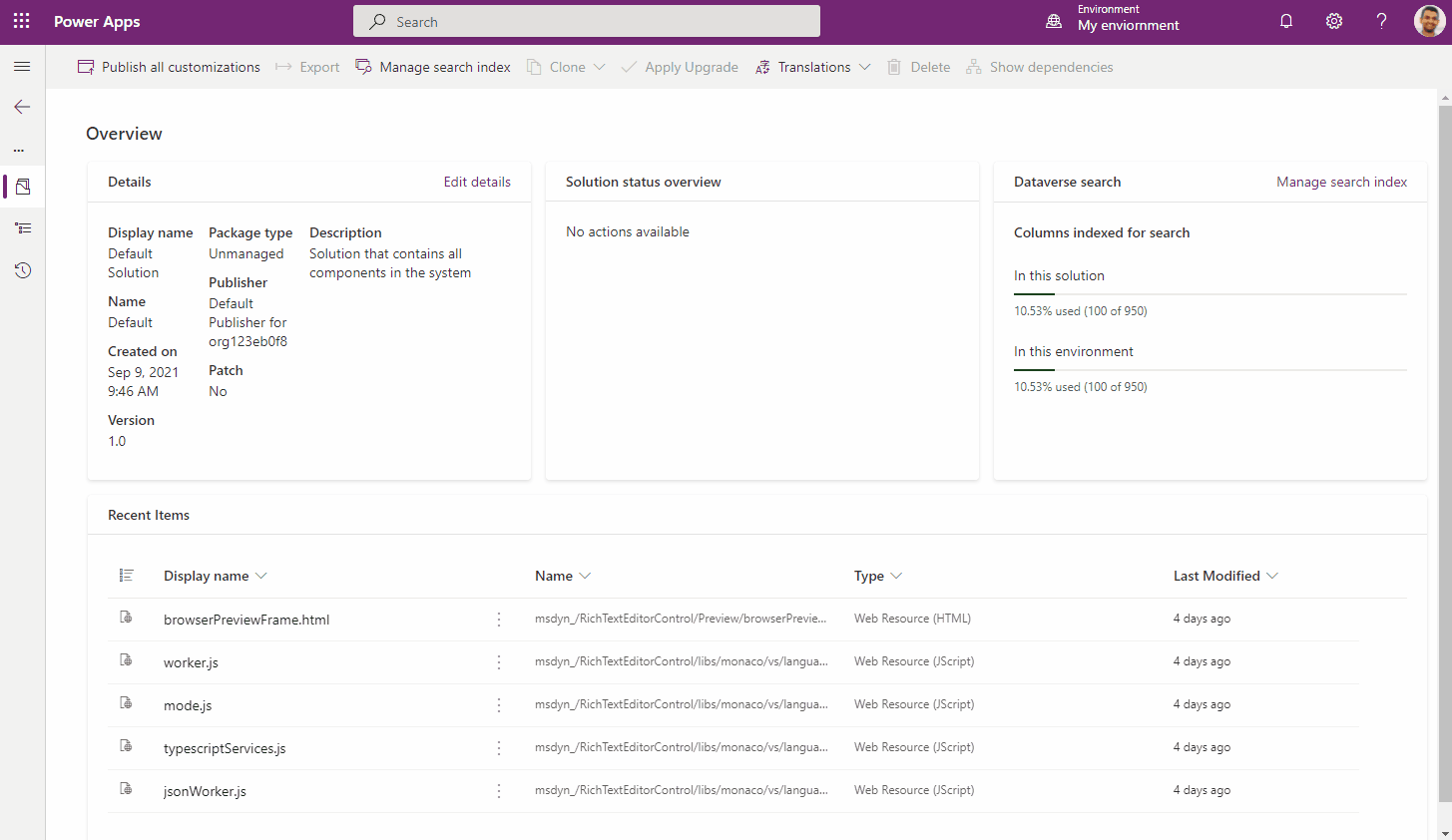
Obwohl es keine Begrenzung für die Anzahl der Tabellen gibt, die Sie für die Dataverse-Suche indizieren können, gibt es eine Begrenzung für die Gesamtzahl der Felder, die für die Dataverse-Suche aktiviert werden können. Das Maximum ist 1000 durchsuchbare Felder für eine Organisation. Von diesen 1000 Feldern werden bis zu 50 Felder vom Dataverse-Suchsystem erfordert, sodass Sie bis zu 950 durchsuchbare Felder konfigurieren können.
Wichtig
Einige Spalten sind für alle Tabellen gleich, zum Beispiel Primärer Name und ID, sind Teil der 50 standardmäßig indizierten Felder für alle Tabellen und werden nicht für jede Tabelle gezählt.
Wenn Sie eine Tabelle auswählen, die für die Dataverse-Suche indiziert werden soll, können Sie die Anzahl der Felder sehen, die dem Index hinzugefügt werden.
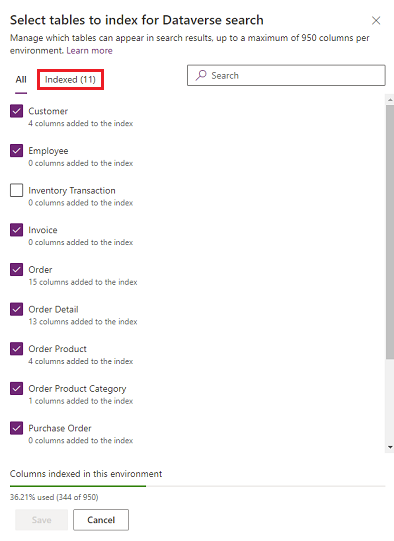
Die Anzahl der für eine Tabelle indizierten Felder hängt von der Ansicht der Schnellsuche der Tabelle ab. Darüber hinaus verwenden einige Feldtypen im Dataverse-Suchindex als Mehrfachfelder behandelt, wie in dieser Tabelle angezeigt.
| Feldtyp | Anzahl der Felder, verwendeten im Dataverse-Suchindex |
|---|---|
| Suchen (Kunde, Besitzer oder Suchtyp-Attribut) | 3 |
| Optionssatz (Status oder Statustypattribut) | 2 |
| Alle anderen Feldtypen | 1 |
Die Statusanzeige am unteren Rand zeigt den Prozentsatz der indizierten Felder als einen Bruchteil der zulässigen Höchstzahl von durchsuchbaren Feldern an.
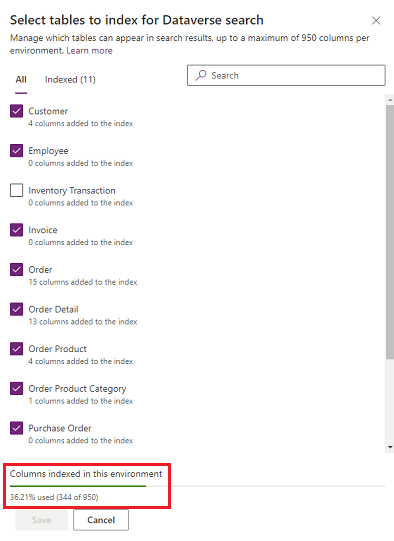
Wenn Sie den Grenzwert für indizierte Felder erreicht haben, sehen Sie eine Warnmeldung. Wenn Sie mehr Felder dem Index hinzufügen möchten, müssen Sie Speicherplatz freigeben, entweder indem Sie einige Felder entfernen, die bereits im Index enthalten sind, oder indem Sie ganze Tabellen aus dem Umfang der Dataverse-Suche entfernen.
Standardmäßig sind die folgenden Systemtabellen für die Dataverse-Suche indiziert. Allerdings sind benutzerdefinierte Tabellen nicht eingeschlossen. Sie müssen sie zur Dataverse-Suche hinzufügen, damit sie durchsuchbar sind. Die Zahlen in Klammern unten geben die Gesamtzahl der Spalten an, die im Index für diese Tabelle enthalten sind.
| Für die Dataverse-Suche aktivierte Tabellen ohne aktivierte Dynamics 365-Apps |
Für die Dataverse-Suche aktivierte Tabellen mit aktivierten Dynamics 365-Apps |
|---|---|
| Konto (8) Kontakt (11) Ziel (19) Zielmetrik (3) Wissensartikel (56) |
Kampagne (2) Kampagnenaktivität (4) Kampagnenreaktion (6) Fall (5) Mitbewerber (1) Vertrag (7) Rechnung (4) Lead (6) Marketingliste (5) Verkaufschance (11) Verkaufschancenprodukt (8) Bestellung (4) Produkt (5) Angebot (4) Dienst (1) Servicetätigkeit (9) |
Notiz
Änderungen an der Konfiguration der Dataverse-Suche oder der durchsuchbaren Daten können bis zu 15 Minuten dauern, bis sie im Suchdienst angezeigt werden. Es kann bis zu einer Stunde oder länger dauern, bis eine vollständige Synchronisierung für Organisationen mit durchschnittlicher Größe abgeschlossen ist, und einige Tage für Organisationen mit sehr großer Größe.
Durchsuchbare Felder und Filter für jede Tabelle auswählen
Die durchsuchbaren Felder und Filter für eine Tabelle, die für die Dataverse-Suche aktiviert ist, werden von der Schnellsuche-Ansicht der Tabelle gesteuert. Der Komplettsatz von der Spalten anzeigen, Spalten suchen und Spalten filtern in der Schnellsuche-Ansicht einer Tabelle wird zu einem Teil des Dataverse-Suchindex, wenn diese Tabelle für die Dataverse-Suche aktiviert ist. Es gibt keine Beschränkung, wie viele durchsuchbare Felder Sie für jede Tabelle hinzufügen können. Es gibt jedoch eine Beschränkung der Gesamtanzahl der indizierten Felder, wie im vorherigen Abschnitt beschrieben.
Das Element Spalten suchen für eine Schnellsuche-Ansicht definiert die durchsuchbaren Felder im Dataverse-Suchindex. Textfelder wie einzelne Textzeilen und der mehrere Textzeilen, Suchen und Optionssätze sind durchsuchbar. Suchspalten aller anderen Datentypen werden ignoriert.
Notiz
Währungsfelder müssen Spalten suchen hinzugefügt werden, damit das im Datensatz sichtbare Währungssymbol in den Suchergebnissen zurückgegeben. Wenn das Währungsfeld nicht zum Suchindex hinzugefügt wird, sehen Benutzer das Währungssymbol entsprechend ihrer Spracheinstellungen lokalisiert.
Die Option Spalten anzeigen für eine Schnellsuche-Ansicht definiert die Felder, die auf der Seite für Suchergebnisse der Modellgesteuerten Apps angezeigt werden, wenn die entsprechenden Ergebnisse zurückgegeben werden.
Die Filterbedingungen in einer Schnellsuche-Ansicht werden auch für die Dataverse-Suchergebnisse angewendet. Weitere Informationen für die Liste der Filterklauseln, die von der Dataverse-Suche nicht unterstützt werden finden Sie in der Tabelle unten.
| Operator |
|---|
| Mit „Gefällt mir“ markieren |
| Gefällt mir nicht |
| BeginsWith |
| Beginnt nicht mit |
| Endet mit |
| Endet nicht mit |
| Untergeordnet von |
| Maske |
| NotMask |
| Maske auswählen |
| EqualUserLanguage |
| Unterhalb |
| Nicht unter |
| UnderOrEqual |
| Oberhalb |
| AboveOrEqual |
| NotNull |
| Null |
So bearbeiten Sie die durchsuchbaren Felder einer Tabelle:
Melden Sie sich bei Power Apps an.
Wählen Sie Dataverse>Tabellen aus.
Wählen Sie die Tabelle aus, in der Sie Änderungen vornehmen möchten, und wählen Sie dann die Registerkarte Überblick aus.
Wählen Sie die Ansicht des Typs Schnellsuche-Ansicht in der Liste der Ansichten aus.
Bearbeiten Sie Spalten „Ansicht“ und „Suchen“, indem Sie Spalten hinzufügen, entfernen oder neu anordnen. Eine ausführlichere Beschreibung zum Hinzufügen oder Entfernen von Spalten in einer Ansicht finden Sie unter Auswählen und Konfigurieren von Spalten in modellgesteuerten App-Ansichten in Power Apps.
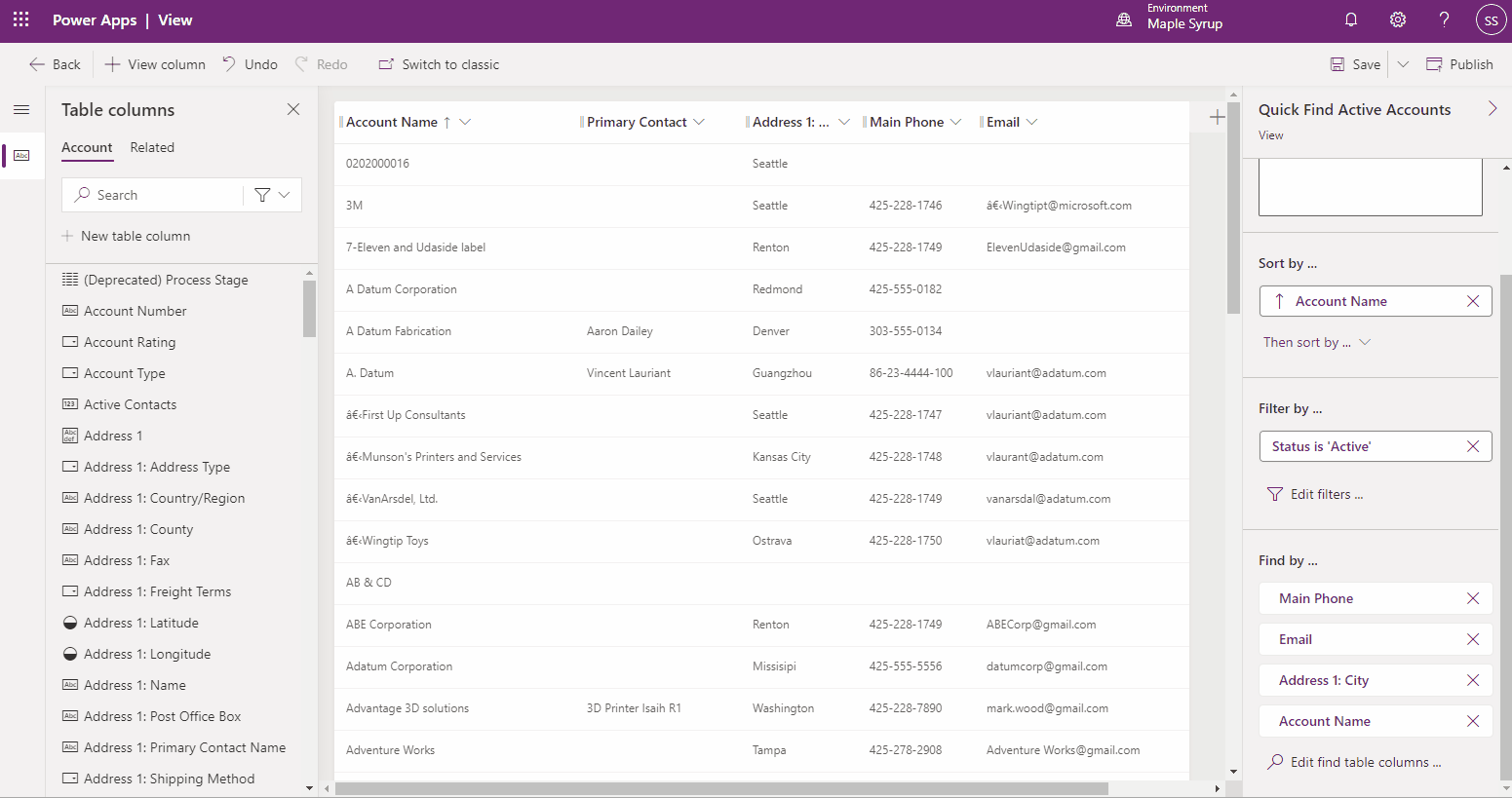
Wählen Sie Veröffentlichen, um Ihre Änderungen in der Ansicht zu veröffentlichen.
Wichtig
Änderungen an der Schnellsuche-Ansicht gelten auch für Schnellsuche-Konfigurationen mit einer Tabelle und mehreren Tabellen. Daher können Sie auch Felder einschließen, die nicht für die Dataverse-Suche unterstützt werden, wenn Sie die Schnellsuche-Ansicht konfigurieren. Allerdings werden nicht unterstützte Felder nicht mit dem Dataverse-Suchindex synchronisiert und nicht in den Dataverse-Suchergebnissen aufgeführt.
Tipp
Sie können die Schnellsuche-Ansicht verwenden, um zu definieren, welche Felder als Facets in Modellgesteuerten Apps bei aktivierter Dataverse-Suche erscheinen. Alle Ansichtsspalten mit Datentypen, die keine einzelnen Textzeilen und Mehrfachzeilen mit Text sind, werden im Index als klassifiziert und filterbar gekennzeichnet. Standardmäßig werden die ersten vier klassifizierten Felder in der Schnellsuche-Ansicht für die ausgewählte Tabelle als Facets angezeigt, wenn Benutzer die Dataverse-Suche verwenden. Sie können immer nur vier Felder als ausgewählte Facets haben.
Notiz
Änderungen an der Konfiguration der Dataverse-Suche oder der durchsuchbaren Daten können bis zu 15 Minuten dauern, bis sie im Suchdienst angezeigt werden. Es kann bis zu einer Stunde oder länger dauern, bis eine vollständige Synchronisierung für Organisationen mit durchschnittlicher Größe abgeschlossen ist, und einige Tage für Organisationen mit sehr großer Größe.
Die maximale Größe von Suchbegriff beträgt 1024 Zeichen.
Sie können zwar verknüpfte Tabellenfelder als eine Ansichtsspalte oder eine Suchspalte oder eine Filterspalte in der Schnellsuche-Ansicht einer Tabelle haben, aber verknüpfte Tabellenfelder werden nicht von der Dataverse-Suche unterstützt und daher ignoriert.
Wenn die Länge des Textes in einer Tabellenspalte geändert wird und die Spalte auf Einfache Suchansicht eingestellt ist, ist der Import möglicherweise nicht erfolgreich und es kann der folgende Fehler auftreten.
Die Länge ist ungültig, da es sich um ein indiziertes Attribut handelt und daher nicht größer als 1700 sein kann.
Das indizierte Attribut darf nicht größer als 1.700 Bytes sein. Wenn die entsprechende Spalte in der Ansicht für die Schnellsuche registriert ist, entfernen Sie die entsprechende Spalte aus der Ansicht für die Schnellsuche und versuchen Sie nach einer gewissen Zeit einen erneuten Export. Wenn Sie eine Einstellung für die Ansicht für die Schnellsuche ändern oder löschen, kann es bis zu 24 Stunden dauern, bis sie im Index angezeigt wird, da es sich um einen einmal täglich ausgeführten Wartungsauftrag für das lokale Produkt handelt. Weitere Informationen finden Sie unter Maximale Kapazitätsspezifikationen für SQL Server.
Aktualisierungen von berechneten Feldern und Lookups werden in der Dataverse-Suche nicht automatisch synchronisiert. Die Daten werden immer dann aktualisiert, wenn ein für die Dataverse-Suche konfiguriertes Feld in einem Datensatz aktualisiert wird.
Es gibt einige gemeinsame Felder, die in jeder Tabelle in Dataverse enthalten sind, und die standardmäßig Teil des Dataverse-Suchindex sind. Einige Beispiele für allgemeine Felder sind:
- ownerid (Name der Suche)
- owningbusinessunit (Name der Suche)
- statecode (Beschriftung des Optionensets)
- statecode (Beschriftung des Optionensets)
- Name (Primäres Namenfeld einer Tabelle. Dieser kann mit dem logischen Namen (vollständiger Name, Betreff usw.) der Tabelle identisch sein oder nicht.)
Wenn einer Tabelle ein gemeinsames Feld für die Dataverse-Suche hinzugefügt wird, wird die Suche nach diesem gemeinsamen Feld in allen Entitäten durchgeführt. Wenn Sie nach einer bestimmten Tabelle nach Datensatztyp-Facet auswählen, folgt die Dataverse-Suche den Einstellungen, die für diese Tabelle über spezielle Ansicht für die Schnellsuche definiert werden.
Schnellaktionen, die mit der Dataverse-Suche angezeigt werden, in Modellgesteuerten Apps konfigurieren
Die Dataverse-Suche-Erfahrung bringt einige der am häufigsten verwendeten Aktionen näher an die Suchergebnisse, damit Benutzer ihre Aufgaben erledigen können, ohne in Modellgesteuerten Apps zur Datensatzseite navigieren zu müssen. Schnelle Aktionen sind eine kleine Gruppe tabellenspezifischer Befehle. Benutzer können Schnellaktionen sehen, wenn sie mit der Suche in Modellgesteuerten Apps interagieren, die in einem Webbrowser ausgeführt werden. Einige der häufig verwendeten Tabellen sind so konfiguriert, dass sie eine Reihe von Befehlen anzeigen, mit denen sie ihre Aufgabe erledigen können, ohne den Kontext zu verlieren.
| Tabelle | Schnelle Aktionen |
|---|---|
| Konto | Link zuweisen, teilen, per E-Mail versenden |
| Kontakt | Link zuweisen, teilen, per E-Mail versenden |
| Termin | Als vollständig markieren, abbrechen, in Bezug auf festlegen, zuweisen, einen Link per E-Mail senden |
| Aufgabe | Als vollständig markieren, abbrechen, in Bezug auf festlegen, zuweisen, einen Link per E-Mail senden |
| Telefonanruf | Als vollständig markieren, abbrechen, in Bezug auf festlegen, zuweisen, einen Link per E-Mail senden |
| E‑Mail | Abbrechen, Festlegen, Link per E-Mail senden |
Schnelle Aktionen sind eine Teilmenge der Startseiten-Rasterbefehle der Tabelle. Wenn Sie beispielsweise ein Konto in seinem Startseitenraster auswählen, werden die Schnellaktionen der Kontotabelle aus den Befehlen oben auf der Seite abgeleitet. Dies ist wichtig, um die Anpassungsoptionen zu verstehen, die zum Konfigurieren von Schnellaktionen verfügbar sind. Sie können die EnableRule des Menübands verwenden, um schnelle Aktionen für eine Tabelle auszublenden oder anzuzeigen. Weitere Informationen zum Definieren von Menüband-Aktivierungsregeln in Power Apps finden Sie unter Menüband-Aktivierungsregeln definieren.
Die folgenden drei neuen Aktivierungsregeln bieten Ihnen die Flexibilität, schnelle Aktionen zu optimieren:
ShowOnQuickAction-Regel: Verwenden Sie diese Regel, um einen Befehl nur als Schnellaktion anzuzeigen.
<CommandDefinition Id="new.contact.Command.Call"> <EnableRules> <EnableRule Id="Mscrm.SelectionCountExactlyOne" /> <EnableRule Id="Mscrm.ShowOnQuickAction" /> </EnableRules> <DisplayRules /> <Actions> <JavaScriptFunction FunctionName="simplealert" /> </Actions> </CommandDefinition>ShowOnGridAndQuickAction-Regel: Verwenden Sie diese Regel, um auf der Startseite einen Befehl Raster sowie eine Schnellaktion anzuzeigen.
ShowOnGrid-Regel: Verwenden Sie diese Regel, um einen Befehl nur auf der Homepage Raster anzuzeigen. Mit diesem Befehl können Sie eine vorhandene Schnellaktion ausblenden.
Notiz
Jede Tabelle kann bis zu sechs Schnellaktionen haben. Schnelle Aktionen werden derzeit nur im Kontext der Suche angezeigt – neben Vorschlägen und auf der Ergebnisseite in der Primärspalte. Dieselben Schnellaktionen werden neben den Vorschlägen und auf der Ergebnisseite angezeigt.
Verwaltete Eigenschaften für die Dataverse-Suche festlegen
Wenn Sie eine Tabelle für die Dataverse-Suche einschließen möchten, muss die verwaltete Eigenschaft Kann Synchronisierung mit externem Suchindex aktivieren für diese Tabelle auf Wahr festgelegt werden. Standardmäßig wird die Eigenschaft für einige der Standardtabellen und alle benutzerdefinierten Tabellen auf True festgelegt. Einige dieser Systemtabellen können nicht für die Dataverse-Suche aktiviert werden.
Um die verwaltete Eigenschaft festzulegen, gehen Sie folgendermaßen vor:
Gehen Sie zu Erweitert Einstellungen>Anpassungen.
Wählen Sie System anpassen aus.
Erweitern Sie unter KomponentenEntitäten, und wählen Sie dann die gewünschte Tabelle aus.
Wählen Sie dann auf der Menüleiste Verwaltete Eigenschaften. Wählen Sie für Kann Synchronisierung mit externem Suchindex aktivierenTrue oder False, um den gewünschten Status der Eigenschaft festzulegen. Wählen Sie zum Beenden Festlegen, wie hier beschrieben.
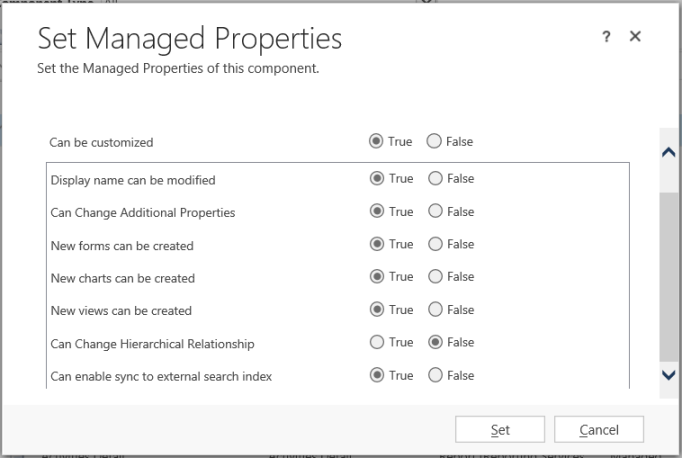
Wählen Sie Veröffentlichen aus, damit die Änderungen wirksam werden.
Wenn Sie die Eigenschaft Kann Synchronisierung mit externem Suchindex aktivieren in Falsch ändern möchten, müssen Sie die Auswahl für die Tabelle in der Dataverse-Suche zuerst aufheben. Wenn die Tabelle in der Dataverse-Suche enthalten ist, wird die folgende Meldung angezeigt: „Diese Entität wird derzeit mit einem externen Suchindex synchronisiert. Sie müssen die Entität aus dem externen Suchindex entfernen, bevor Sie die Eigenschaft Kann Synchronisierung mit externem Suchindex aktivieren auf Falsch festlegen.“
Wenn Kann die Synchronisierung mit einem externen Suchindex aktivieren auf FALSCH festgelegt ist, sehen Sie die folgende Meldung, wenn Sie versuchen, eine Tabelle für Dataverse Suche einzufügen: Entität kann für Dataverse Suche aufgrund der Konfiguration der verwalteten Eigenschaften nicht aktiviert werden. Für benutzerdefinierte Tabellen mit vertraulichen Daten können Sie die Einstellung Kann die Synchronisierung mit einem externen Suchindex aktivieren Eigenschaft auf FALSCH festlegen.
Wichtig
Beachten Sie, dass Sie, nachdem Sie die verwaltete Lösung auf dem Zielsystem installiert haben, Sie den Wert der Eigenschaft nicht ändern können, da es eine verwaltete Eigenschaft ist.
Siehe auch
Suchen Sie nach Tabellen und Zeilen mit der Dataverse Suche
Dynamics 365 ergibt Microsoft Suche